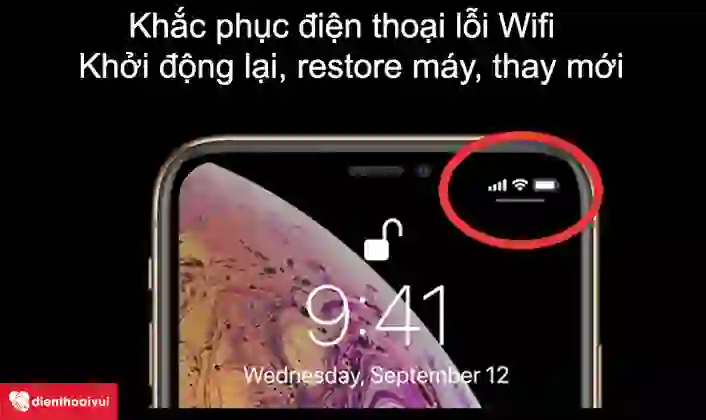Thay anten Wifi iPhone Xs
Dịch vụ thay anten Wifi iPhone Xs giá rẻ uy tín tại Tp.HCM và Hà Nội
Sau một thời gian sử dụng iPhone Xs của bạn không còn bắt wifi tốt như lúc đầu. Vì vậy bạn nên lựa chọn một địa chỉ sửa chữa thay anten wifi iPhone Xs uy tín để thay mới.
Màn hình 5.8 inch OLED, camera 12MP góc rộng và chống rung OIS
Với kích thước 5.8 inch cùng tấm nền OLED, hỗ trợ công nghệ hiển thị HDR10, Dolby Vision tần số quét 120 Hz và True Tone. iPhone XS sẽ mang lại những trải nghiệm tuyệt vời cho người dùng khi xem phim hay lướt web.  iPhone Xs có camera chính với độ phân giải 12MP, sử dụng cảm biến cho tốc độ nhanh hơn. Camera thứ nhất có khẩu độ f/1.8, ống kính góc rộng và chống rung OIS. Camera tele thứ hai có khẩu độ f/2.4, hỗ trợ zoom quang 2x và chụp ảnh xóa phông.
iPhone Xs có camera chính với độ phân giải 12MP, sử dụng cảm biến cho tốc độ nhanh hơn. Camera thứ nhất có khẩu độ f/1.8, ống kính góc rộng và chống rung OIS. Camera tele thứ hai có khẩu độ f/2.4, hỗ trợ zoom quang 2x và chụp ảnh xóa phông.
Cách khắc phục iPhone Xs lỗi Wifi
Khi iPhone Xs của bạn không thể bật/tắt wifi hoặc không thể kết nối với thiết bị phát wifi sẽ tạo cảm giác rất khó chịu, do đó để khắc phục tình trạng này bạn nên kiểm tra kỹ nguyên nhân và hãy thử thực hiện các biện pháp như sau: - Cách 1: nếu sóng wifi đang bị yếu thậm chí wifi bị ẩn rất có thể bạn đang ở quá xa với thiết bị phát wifi, hãy di chuyển đến gần hơn và thử kết nối lại xem wifi có hoạt động hay không. - Cách 2: Khi wifi iPhone Xs của bạn bị yếu mà người khác vẫn sử dụng bình thường thì rất có thể iPhone Xs của bạn đang trục trặc phần cứng do máy sử dụng quá lâu làm máy nóng hơn bình thường. Hãy thử tắt máy một lúc và khởi động lên lại, sau đó thực hiện kết nối wifi xem nó hoạt động bình thường hay không. Xem thêm: Điện thoại bắt wifi yếu thì bạn nên làm gì ?  - Cách 3: nếu iPhone Xs không kết nối được wifi do lỗi phần mềm thì bạn hãy thử kết nối iPhone Xs với máy tính đã khởi động iTunes, đưa máy về chế độ DFU, Restore lại iPhone Xs. Phương pháp này sẽ khôi phục cài đặt mặc định và có thể khắc phục tình trạng iPhone Xs lỗi wifi do phần mềm. Nếu bạn đã làm các bước nêu trên mà iPhone Xs của bạn vẫn bị lỗi wifi thì chắc chắn anten wifi của bạn đã bị hỏng. Bạn hãy nhanh chóng mang ra các cửa hàng sửa chữa điện thoại uy tín để kiểm tra và thay anten wifi iPhone Xs.
- Cách 3: nếu iPhone Xs không kết nối được wifi do lỗi phần mềm thì bạn hãy thử kết nối iPhone Xs với máy tính đã khởi động iTunes, đưa máy về chế độ DFU, Restore lại iPhone Xs. Phương pháp này sẽ khôi phục cài đặt mặc định và có thể khắc phục tình trạng iPhone Xs lỗi wifi do phần mềm. Nếu bạn đã làm các bước nêu trên mà iPhone Xs của bạn vẫn bị lỗi wifi thì chắc chắn anten wifi của bạn đã bị hỏng. Bạn hãy nhanh chóng mang ra các cửa hàng sửa chữa điện thoại uy tín để kiểm tra và thay anten wifi iPhone Xs.
Phải làm gì khi iPhone Xs yếu wifi
Bài viết này, chúng ta cùng nhau tìm hiểu về nguyên nhân và cách khắc phục iPhone Xs yếu wifi. Biểu hiện khi iPhone Xs yếu wifi.
- Đường truyền wifi chập chờn lúc được lúc không, biểu tượng sóng wifi trên iPhone Xs chỉ hiển thị 1, 2 vạch sóng.
- Cùng vị trí và nguồn kết nối nhưng iPhone Xs lại không kết nối được wifi còn thiết bị khác bắt được bình thường.
- iPhone Xs bắt được sóng wifi tuy nhiên bạn lại không thể truy cập vào được internet.
Nguyên nhân iPhone Xs yếu wifi.
- Do bộ phát wifi mà bạn đang sử dụng có vấn đề.
- Do trong quá trình sử dụng bạn vô tình cài đặt các ứng dụng, phần mềm không tương thích khiến iPhone Xs bị lỗi phần mềm.
- Do sơ ý bạn đã làm rơi iPhone Xs của mình xuống nền cứng khiến phần cứng iPhone Xs bị hư hỏng và ảnh hưởng đến bộ phận chip wifi của iPhone.
- Do phiên bản hệ điều hành mà bạn đang dùng không tương thích với máy.
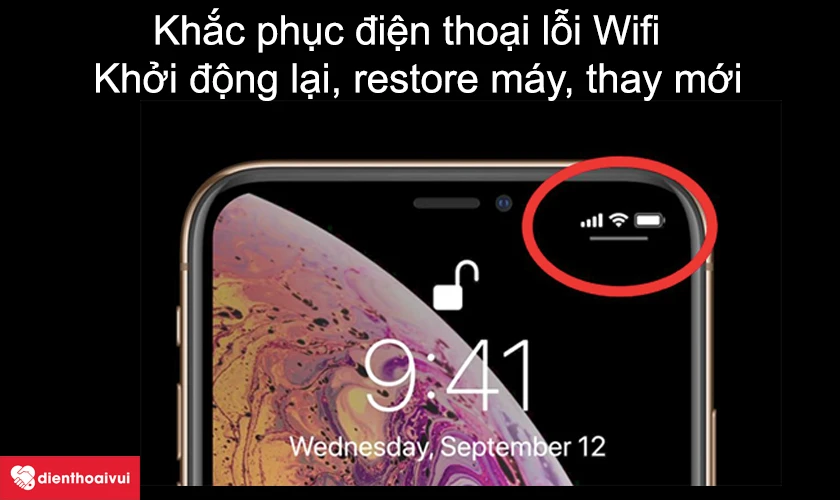 Cách khắc phục tình trạng iPhone Xs yếu wifi Cách đầu tiên bạn có thể làm đó là kiểm tra lại bộ nguồn phát sóng wifi mà bạn đang sử dụng xem đường truyền có ổn định không? Bạn có thể kiểm tra trên một thiết bị khác. Nếu trong trong trường hợp thiết bị khác cũng không kết nối được thì chắc chắn nguyên nhân nằm ở bộ phát wifi mà bạn đang sử dụng. Còn nếu thiết bị khác kết nối wifi bình thường thì bạn làm theo cách thứ hai. Trường hợp iPhone bắt wifi yếu do lỗi phần mềm thì bạn Reset lại cài đặt trong máy bằng cách vào Setting >> Reset >> Reset all setting. Nếu iPhone kết nối được wifi nhưng bạn không thể truy cập internet thì bạn làm như sau: Vào mục Settings >> wifi >> http proxy >> chuyển từ chế độ Off sang chế độ Auto. Nếu các cách trên mà tình trạng điện thoại iPhone Xs bắt wifi yếu vẫn chưa khắc phục thì có thể chiếc iPhone Xs của bạn bị lỗi phần cứng bạn nên thay anten wifi iPhone Xs.
Cách khắc phục tình trạng iPhone Xs yếu wifi Cách đầu tiên bạn có thể làm đó là kiểm tra lại bộ nguồn phát sóng wifi mà bạn đang sử dụng xem đường truyền có ổn định không? Bạn có thể kiểm tra trên một thiết bị khác. Nếu trong trong trường hợp thiết bị khác cũng không kết nối được thì chắc chắn nguyên nhân nằm ở bộ phát wifi mà bạn đang sử dụng. Còn nếu thiết bị khác kết nối wifi bình thường thì bạn làm theo cách thứ hai. Trường hợp iPhone bắt wifi yếu do lỗi phần mềm thì bạn Reset lại cài đặt trong máy bằng cách vào Setting >> Reset >> Reset all setting. Nếu iPhone kết nối được wifi nhưng bạn không thể truy cập internet thì bạn làm như sau: Vào mục Settings >> wifi >> http proxy >> chuyển từ chế độ Off sang chế độ Auto. Nếu các cách trên mà tình trạng điện thoại iPhone Xs bắt wifi yếu vẫn chưa khắc phục thì có thể chiếc iPhone Xs của bạn bị lỗi phần cứng bạn nên thay anten wifi iPhone Xs.
Dịch vụ thay anten Wifi iPhone Xs giá rẻ lấy ngay tại Điện Thoại Vui
Nếu các bạn muốn tìm kiếm những nơi sửa chữa điện thoại iPhone uy tín, chuyên nghiệp thì bạn hãy đến địa cửa hàng thuộc hệ thống Điện Thoại Vui. Hệ thống cam kết sử dụng linh kiện chất lượng để thay anten wifi iPhone. Trong quá trình thay bạn sẽ được kí tên lên các linh kiện và được theo dõi trực tiếp để tránh nhầm lẫn trong quá trình sửa chữa và đánh tráo linh kiện. Chế độ bảo hành 6 tháng lâu dài, thời gian thay anten lấy ngay 60 phút.  Ngoài dịch vụ thay anten wifi iPhone Xs, Điện Thoại Vui sẽ đáp ứng mọi nhu cầu của bạn khi thay anten wifi cho điện thoại iPhone khác như: thay anten wifi iPhone X, thay anten wifi iPhone 7 Plus, thay anten wifi iPhone 6,…
Ngoài dịch vụ thay anten wifi iPhone Xs, Điện Thoại Vui sẽ đáp ứng mọi nhu cầu của bạn khi thay anten wifi cho điện thoại iPhone khác như: thay anten wifi iPhone X, thay anten wifi iPhone 7 Plus, thay anten wifi iPhone 6,…
Đánh giá & nhận xét Thay anten Wifi iPhone Xs
- 1 0 đánh giá
- 2 0 đánh giá
- 3 0 đánh giá
- 4 0 đánh giá
- 5 0 đánh giá
Hãy cho chúng tôi biết ý kiến của bạn!

fake_6387
Thông tin sản phẩm
Loại hình sửa chữa | Thay anten wifi |
Dịch vụ | Sửa chữa điện thoại |
Dòng máy | iPhone X | XR | XS | XS MAX |